Как пользоваться Wallet на iPhone 6? Как добавить карту в Wallet: инструкции
Безналичная оплата с помощью различных гаджетов (смартфонов или часов) значительно упрощает жизнь многим современным пользователям, позволяя не таскать с собой набор различных карточек для оплаты покупок. Чтобы воспользоваться ею на смартфонах от Apple, необходимо применить приложение Wallet.
Что это?
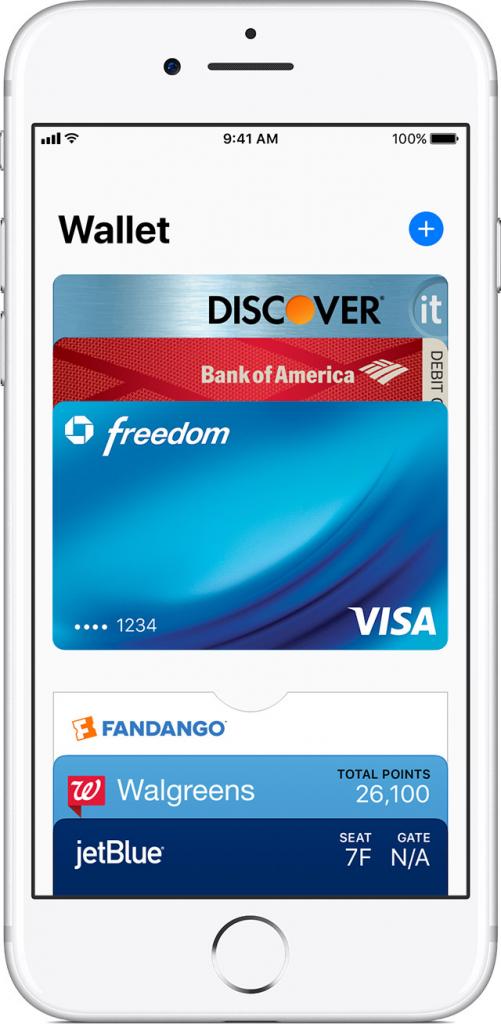
Это программное обеспечение позволяет пользователям "яблочных" устройств достаточно просто расплачиваться за различные покупки, использовать виртуальные пропуска или же предъявлять такие же билеты (в кинотеатре или же на транспорте).
В РФ утилита начала работать с октября 2016 года и стала весьма популярной. Как и положено стандартному приложению от компании Apple, Wallet установлен на смартфоне/ планшете/ "умных часах" заранее и работает прямо из коробки. Пользователю остается лишь выполнить настройку и занести карты.
В чем особенности?
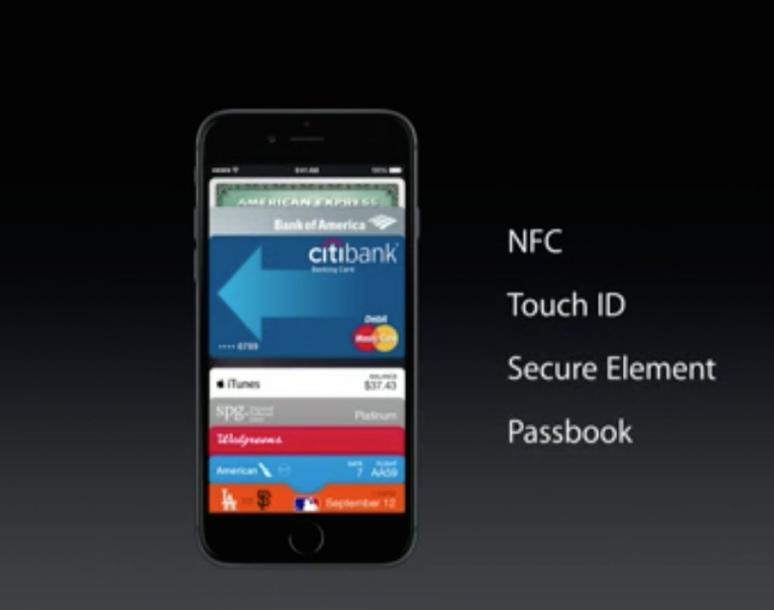
Несмотря на то, что вы можете спокойно добавлять в iPhone Wallet скидочные карты, кредитки, пропуска или же билеты, стоит учитывать несколько важных моментов. А именно:
- Максимальное количество карт, которые можно занести в программу, варьируется от 8 до 12. В зависимости от новизны версии оперативной системы на устройстве и самого его поколения.
- Среди смартфонов доступ к программе есть у людей, которые пользуются шестым "Айфоном" или же более новыми моделями (включая новинки 2018 года).
- Для совершения операций необходимо использовать функцию идентификации по отпечатку пальца или же недавно появившуюся у Apple разблокировку со сканированием лица владельца.
- Как уже было сказано выше, Wallet работает на смартфонах, планшетах, часах от калифорнийского производителя.
Все ли карты поддерживаются?
Перед тем как пользоваться Wallet на iPhone 6 или любой другой из доступных моделей, стоит узнать хотя бы примерный список компаний, которые используют подобную систему безналичной оплаты. Как банков, так и торговых точек:
- "Альфа-банк";
- банк "Кубань Кредит";
- банк "Открытие";
- "ВТБ 24";
- "Кредит Урал Банк";
- "Леруа Мерлен";
- "М-видео";
- "Магнит";
- "Медиамаркт" (с 2018 года магазин больше не работает в РФ);
- "Нацинвестпромбанк";
- "Национальный стандарт";
- Сбербанк;
- "Связной";
- "Спортмастер"
- "Тинькофф Банк";
- "Уралсиб";
- Samsung;
- Sony;
- Nike;
- Re:Store и другие.
Таким образом, пользоваться Wallet на iPhone 6, как и на других моделях, достаточно выгодно.
Как добавить карту в приложение?
Обычно этот вопрос рассматривается сразу с нескольких сторон по причине большого количества устройств, которые поддерживают приложение. Но сейчас будет рассматриваться только способ работы со смартфоном. Разберемся с тем, как добавить карту Wallet на iPhone:
- Так как приложение идет из коробки, то скачивать его не нужно. Просто запустите его.
- Появится главная страница, на которой будет отображаться основная информация о функциях программы.
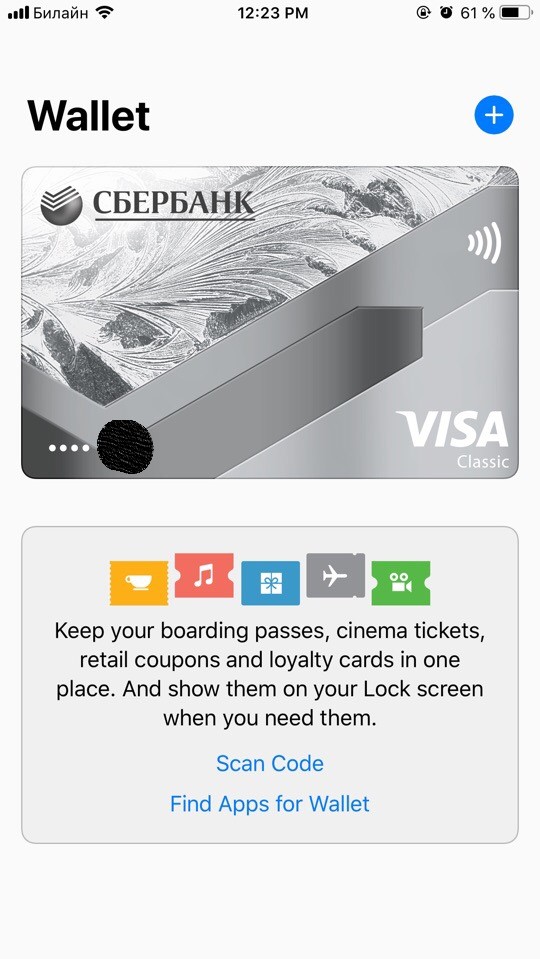
- В верхнем правом углу будет расположен плюс, нажав который, вы запустите процедуру добавления карты. Далее необходимо выполнить цепочку действий.
- На новой странице утилиты вам будет предложено либо считать информацию с регистрируемой карты с использованием камеры смартфона, либо самостоятельно ввести ее, выбрав соответствующее предложение.
- После выполнения этих действий нажмите кнопку "Далее". Проверьте достоверность информации на странице с данными и снова кликните по клавише продолжения операции.
- Теперь внимательно прочтите все условия и положения от компании Apple касательно использования этого программного обеспечения. После этого подтвердите свое согласие, нажав на строку "Принимаю".
- Последним этапом является ожидание окончания проверки допустимости занесенной карты для работы с системой.
Как работать с кодами?
В программе Wallet можно не только добавлять карты, билеты, пропуска, но и сканировать QR-коды. Для этого программное обеспечение задействует камеру смартфона (убедитесь, что в настройках "бумажника" разрешен доступ к карте). Как это можно сделать:
- Запустите программу.
- В основном меню нажмите на маленький плюсик в правом верхнем углу для добавления новой единицы.
- Расположите изображение кода так, чтобы оно было отчетливо и хорошо видно камере телефона.

- Наведите устройство специальным окошком на необходимый к сканированию QR-код. Выравнивайте камеру до тех пор, пока приложение не считает всю информацию.
- Сразу же после этого у вас на экране появится оповещение с источником, который можно открыть в стандартном интернет-браузере от Apple — Safari.
Как добавлять или удалять билеты?
Первым именем приложения являлось Passbook, что сразу же давало понять, что здесь не нужно ограничиваться добавлением кредитных карт. Так что далее будет разобрано, как добавить и как удалить билет из Wallet:
- Используя смартфон и привязанную к "бумажнику" кредитную карточку, приобретите на сайте кинотеатра или же вокзала/аэропорта билет.
- Если компания, которая предоставляет эти услуги, работает с системой безналичной оплаты Apple Pay, то купленные вами билеты будут автоматически добавлены в приложение Wallet, в котором сохранена расчетная карта.
- Далее необходимо запустить само приложение и перед входом в зал или заходом в транспорт просто предъявить билет с телефона. С помощью специального девайса с него считают все данные — и сможете смело пользоваться услугами.
- Удалить билеты также достаточно просто. Снова запустите приложение на смартфоне.
- В перечне карт и билетов найдите ту позицию, которую хотите убрать и нажмите на нее. Вы откроете меню конкретного билета.
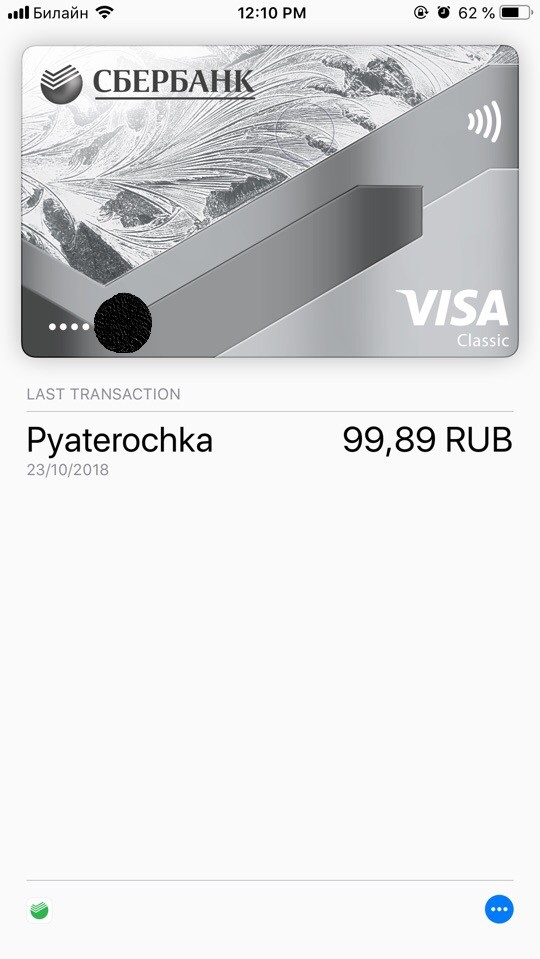
- Далее опуститесь к самому низу страницы. Там будет строка удаления билета или карты. Нажмите на нее и подтвердите свои действия.
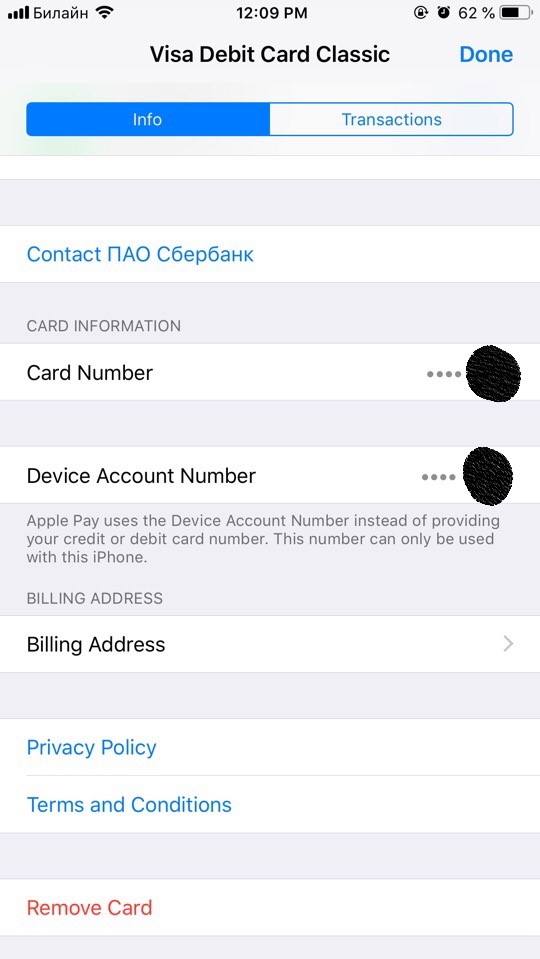
Этот способ также работает и для пропусков. В результате пользоваться Wallet на iPhone 6, как и на остальных моделях, для оплаты билетов весьма просто и комфортно.
Что может пойти не так?
В ходе выполнения процедуры по записи карты, билета или пропуска в программу Wallet могут возникнуть некоторые затруднительные моменты. По одной из указанных далее причин карта может быть либо не принята, либо ее запись в самом конце процедуры будет прервана:
- Срок годности работы кредитки истек. В этом случае вам необходимо обратиться в банк для ее продления.
- Организация, распространяющая кредитные или скидочные карты, билеты или удостоверения, не работает с конкретной системой безналичного расчета.
- Вы не выполнили вход в аккаунт iCloud.
- При функционировании операционной системы произошла ошибка. По этой причине добавление платежных единиц не считается возможным.
- Случилась техническая ошибка на стороне серверов компании распространителя.
- В работе сканера отпечатка пальца или же системы распознавания лица возникли ошибки. Также есть вероятность, что эти данные не были занесены.
- Система безналичной оплаты Apple Pay не работает на вашем устройстве по причине несоответствия модели или же версии мобильной iOS.
Выводы
Как вы могли заметить, пользоваться Wallet на iPhone 6, как, собственно, и на других подходящих моделях, крайне просто и удобно. Единственное, что необходимо учитывать, — совместимость добавляемых карт с системой, а также полное соответствие вашего смартфона.
